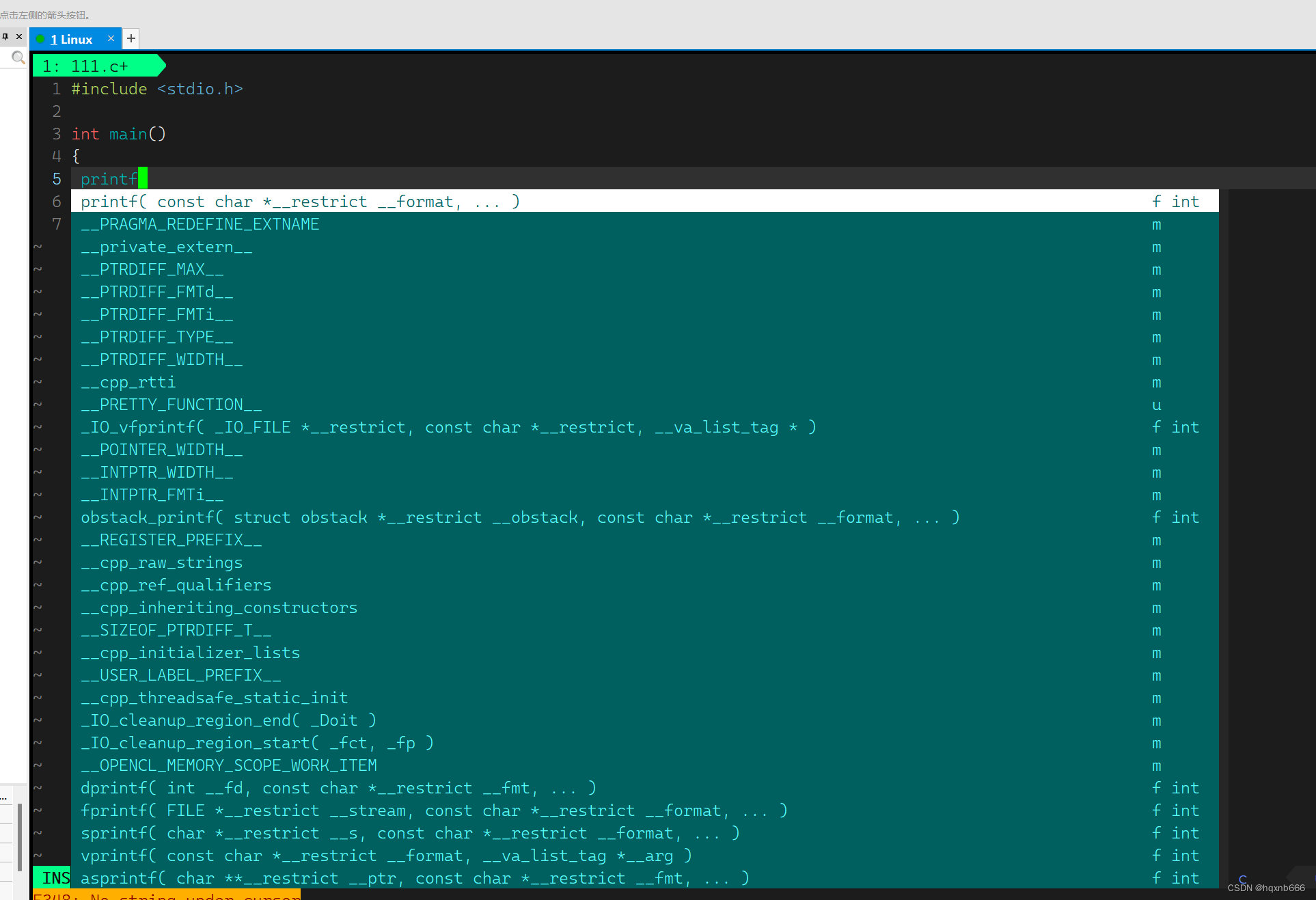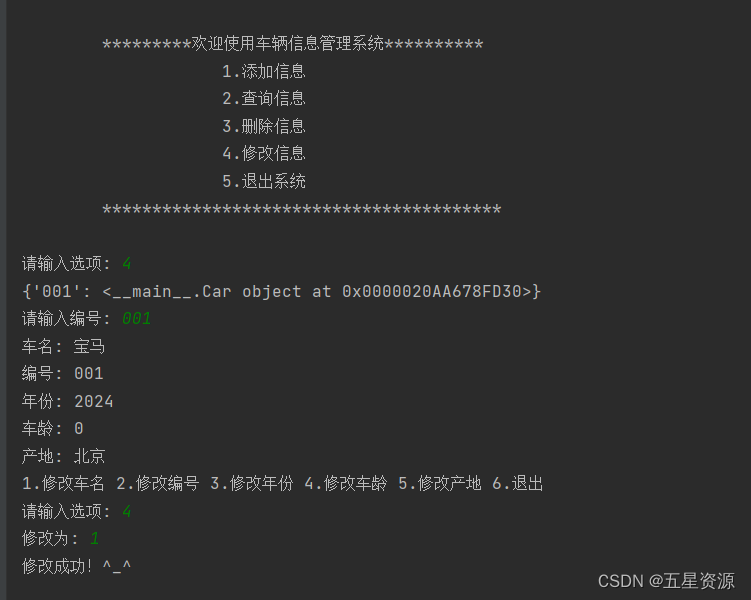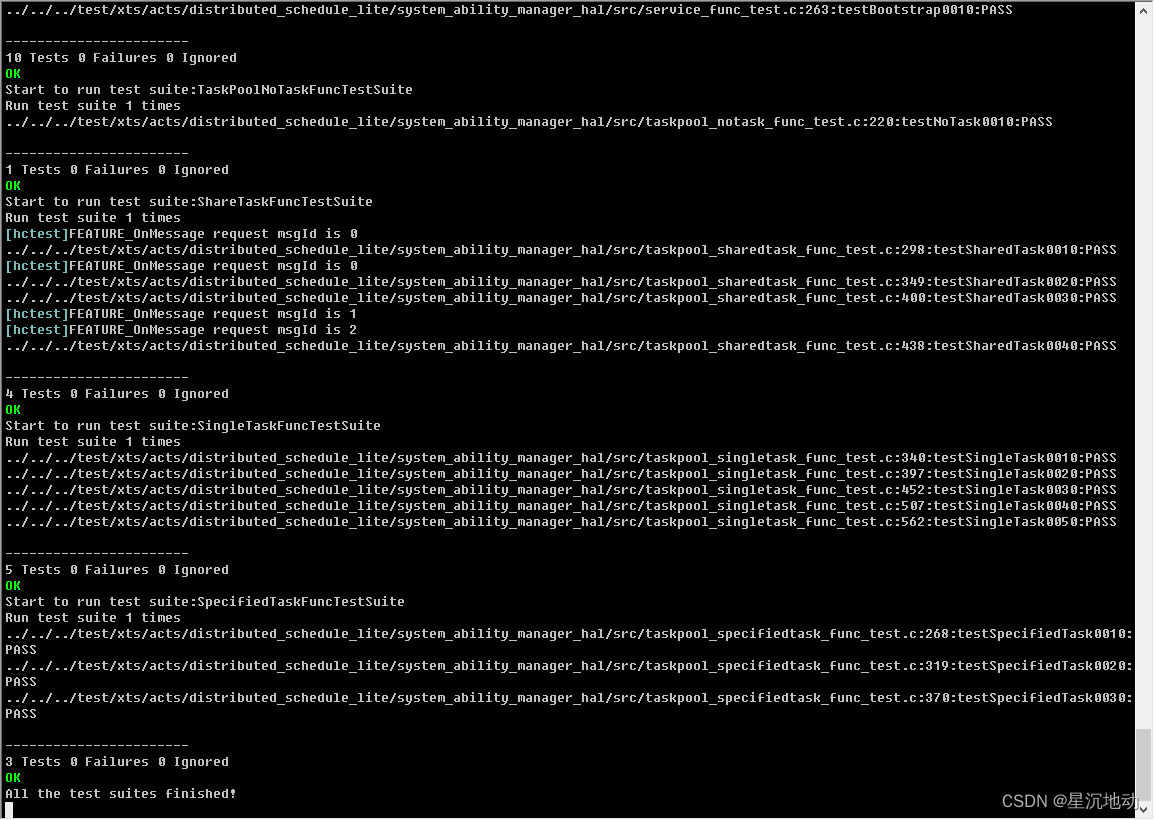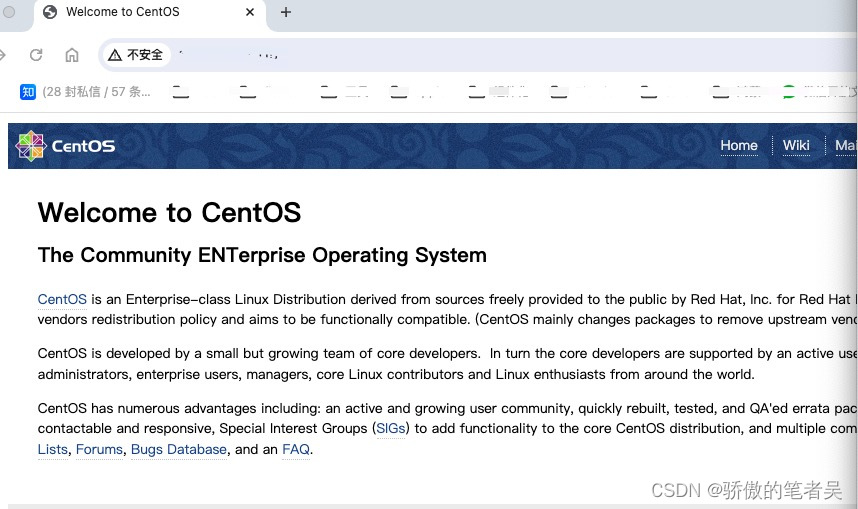文章目录
- 1. 写在前面
- 2. 设计思路
- 3. 人脸检测
- 4. 程序实现
【作者主页】:吴秋霖
【作者介绍】:Python领域优质创作者、阿里云博客专家、华为云享专家。长期致力于Python与爬虫领域研究与开发工作!
【作者推荐】:对JS逆向感兴趣的朋友可以关注《爬虫JS逆向实战》,对分布式爬虫平台感兴趣的朋友可以关注《分布式爬虫平台搭建与开发实战》
还有未来会持续更新的验证码突防、APP逆向、Python领域等一系列文章
1. 写在前面
在职场中,我们经常会遇到这样的情况:由于各种原因离开电脑时忘记了锁屏!这时你可能正在浏览一些私密的内容,或者在打开聊天软件与亲朋好友交流。在公司这种人来人往的环境中,甚至可能有人在你的工位周围活动。如何防止他人无意中看到你的隐私对于我们程序员来说就变得很简单了
这不仅仅是关于信息安全的问题,更是关于保护个人隐私的重要一环
2. 设计思路
为了解决这个问题,我们将实现一个小工具,通过调用摄像头不定时抓拍图片,再借助OpenCV做人脸识别检测,我们能够实时监测电脑前是否有人。检测到无人在电脑屏幕前则触发自动锁屏操作。而当有人回来入座时,系统又将自动检测并唤醒屏幕
当然,这个地方有更多的细节可以在后续功能中进行优化与升级,例如,我们可以添加人脸识别库,进行人脸特征提取与对比,提高识别精度!根据个人需求训练人脸模型,采集一些自己的图像来进行训练。最后在唤醒之前对人脸进行对比,是本人则唤醒,不是的话也可以抓拍一张…
另外也可以对用户在设备上的活动进行监测,如键盘的输入、鼠标的移动,以此来判断用户是否离开
在开始之前我们需要安装如下模块:
pip3 install opencv-python
OpenCV是迄今为止解决基于计算机视觉问题最流行的开源库之一,其下载量已超过1800万次,活跃的用户社区拥有47000名成员。OpenCV具备2500种优化算法,涵盖了一整套经典和最先进的计算机视觉以及机器学习算法,使其成为机器学习领域中最为重要的库之一
3. 人脸检测
人脸检测的一般步骤如下:为了实现精准的人脸检测,首先需构建人脸模型,获取可靠的人脸分类器。通常我们会使用网上公开的扩展包或已训练好的分类器。为此,将haarcascades与lbpcascades中相关的XML文件下载至本地,以备后续调用,为人脸检测提供必要的支持
下面我们做一个示例,使用Python+OpenCV实现单人脸检测,代码如下:
import cv2
import osdef face_detection(image):# 创建一个级联分类器,加载Haar特征的.xml分类器文件face_cascade_path = os.path.join(cv2.data.haarcascades, 'haarcascade_frontalface_default.xml')if not os.path.isfile(face_cascade_path):print("Error: Haarcascade file not found.")returnface_detector = cv2.CascadeClassifier(face_cascade_path)# 多个尺度空间进行人脸检测,返回检测到的人脸区域坐标信息faces = face_detector.detectMultiScale(image=image, scaleFactor=1.1, minNeighbors=5)print('检测到的人脸信息如下:\n', faces)for x, y, w, h in faces:# 在原图像上绘制矩形标识cv2.rectangle(img=image, pt1=(x, y), pt2=(x+w, y+h), color=(0, 0, 255), thickness=2)cv2.imshow('result', image)# 读取图像
src_path = os.path.join('Desktop', 'kunkun.png')
src = cv2.imread(src_path)if src is None:print(f"Error: Could not read image from {src_path}")
else:cv2.imshow('input image', src)face_detection(src)cv2.waitKey(0)
cv2.destroyAllWindows()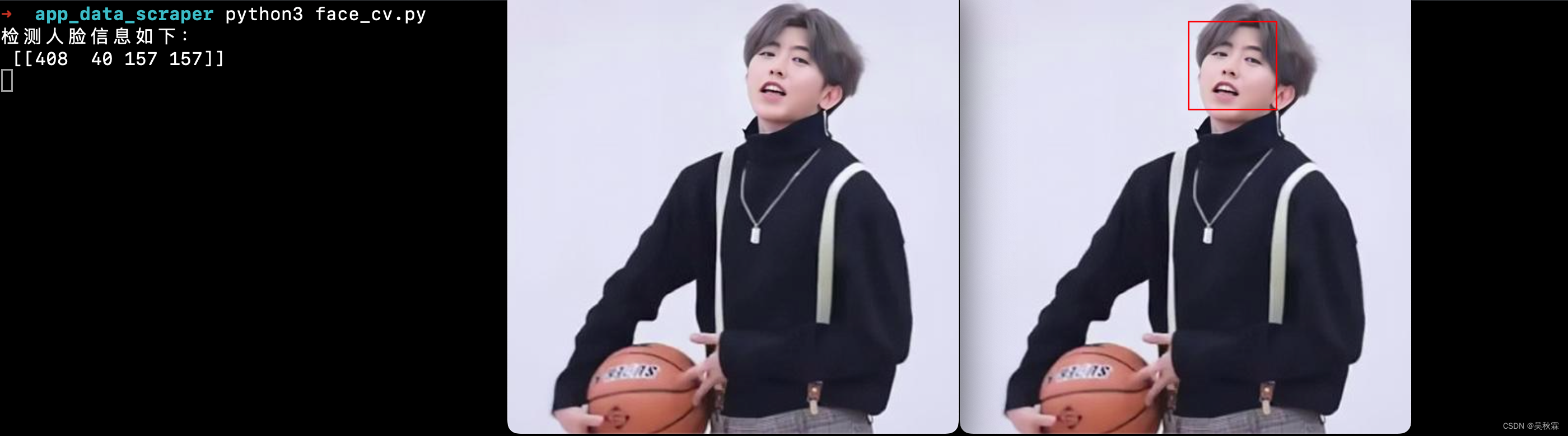
4. 程序实现
首先,我们需要初始化摄像头并检测判断摄像头是否打开:
cap = cv2.VideoCapture(0)
if not cap.isOpened():print("Error: Could not open camera.")exit()
接下来,为了进行人脸检测,我们需要载入OpenCV的人脸检测模型:
face_cascade_path = cv2.data.haarcascades + 'haarcascade_frontalface_default.xml'
if not os.path.isfile(face_cascade_path):print("Error: Haarcascade file not found.")exit()face_cascade = cv2.CascadeClassifier(face_cascade_path)
if face_cascade.empty():print("Error: Could not load haarcascade.")exit()
为了方便,我们创建了一个函数来检测人脸:
def detect_faces(frame):gray = cv2.cvtColor(frame, cv2.COLOR_BGR2GRAY)faces = face_cascade.detectMultiScale(gray, 1.1, 4)return faces
接着,我们需要根据不同系统执行不同命令,实现锁屏和唤醒屏幕的操作:
# 执行锁屏命令
def lock_screen(os_type):if os_type == 'windows':os.system('rundll32.exe user32.dll, LockWorkStation')elif os_type == 'mac':subprocess.run(['pmset', 'displaysleepnow'])# 执行唤醒屏幕命令
def wake_screen():subprocess.run(['caffeinate', '-u', '-t', '1'])
最后,我们将以上所有的组件整合到一起,形成一个完整的程序,如下所示:
import cv2
import time
import os
import platform
import subprocess# 常量定义
NO_PERSON_THRESHOLD = 3
SAVE_IMAGE_DELAY = 5
IMG_NAME = "face_photo.jpg"# 检测操作系统
def detect_os():os_name = platform.system()if os_name == 'Windows':return 'windows'elif os_name == 'Darwin':return 'mac'else:return 'other'# 执行锁屏命令
def lock_screen(os_type):if os_type == 'windows':os.system('rundll32.exe user32.dll, LockWorkStation')elif os_type == 'mac':subprocess.run(['pmset', 'displaysleepnow'])# 执行唤醒屏幕命令
def wake_screen():subprocess.run(['caffeinate', '-u', '-t', '1'])# 初始化摄像头
cap = cv2.VideoCapture(0)# 载入OpenCV的人脸检测模型
face_cascade = cv2.CascadeClassifier(cv2.data.haarcascades + 'haarcascade_frontalface_default.xml')# 无人状态计时器
no_person_timer = 0
# 是否保存图像的标志
save_image = False# 检测操作系统类型
os_type = detect_os()while True:ret, frame = cap.read()if not ret:break# 转换为灰度图像gray = cv2.cvtColor(frame, cv2.COLOR_BGR2GRAY)faces = face_cascade.detectMultiScale(gray, 1.1, 4)if len(faces) == 0:no_person_timer += 1if no_person_timer > NO_PERSON_THRESHOLD:lock_screen(os_type)else:no_person_timer = 0# 当检测到人脸时唤醒屏幕wake_screen()# 检测到人脸时保存当前帧if not save_image:cv2.imwrite(IMG_NAME, frame)print(f"Saved image: {IMG_NAME}")save_image = True# 延迟一定时间再继续保存,避免频繁保存cv2.waitKey(SAVE_IMAGE_DELAY * 1000)# 检测键盘输入,以退出程序key = cv2.waitKey(1) & 0xFFif key == 27: # ESC键breakcap.release()
cv2.destroyAllWindows()通过这个小工具,我们不仅可以提高电脑的安全性,还能够保护个人隐私,使我们的工作环境更加舒适。当然,用户可以根据个人需求对该工具进行进一步定制,使其更符合个性化的使用体验。在实际使用中,我们可以根据自己的需求进行调整和改进,以满足不同场景下的锁屏需求
赶紧试一试吧~~
好了,到这里又到了跟大家说再见的时候了。创作不易,帮忙点个赞再走吧。你的支持是我创作的动力,希望能带给大家更多优质的文章